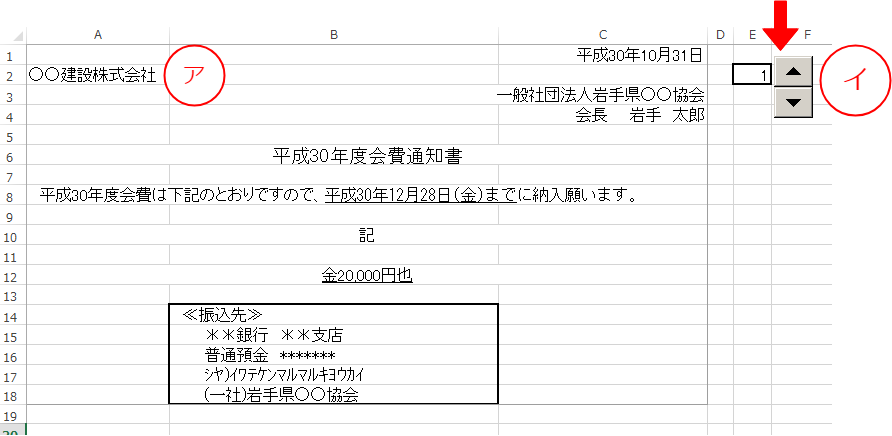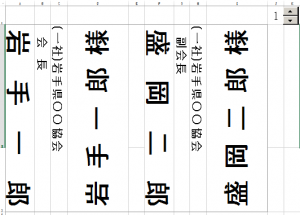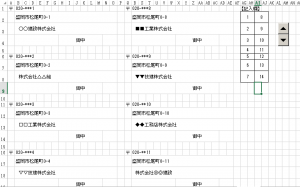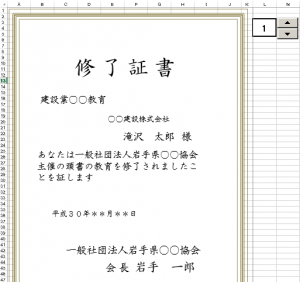Excel活用法 第1回 作成様式のイメージ

(公開日:2018年12月11日)
宛先だけ変わるような文書の効率的な作成方法
第1回 「作成様式のイメージ」
1 自己紹介・掲載経緯説明
私は、全国公益法人協会会員の一般社団法人岩手県建設業協会の金田一と申します。
この度、全国公益法人協会さんの主催する講座の講師であります、村山秀幸先生を通じまして当ブログにて「Excel活用法」を紹介させていただくこととなりました。
建設業協会では総務課という立場で、業務としては主に経理全般、会員名簿管理、理事会・総会関係、等々全てにおいてExcelを活用しております。
村山先生は「公益法人実務者の多くの方は、Excelの基本的な操作はできるが、次のステップ、いわゆる中級向けのExcelの知識を必要としているのではないか。初級向けや上級向けのExcel講座はあるのに、中級向けのExcel講座は聞いたことがない。」とおっしゃいました。そのようなやりとりから今回のお話しをいただきました。
私のExcelの知識も、多くは仕事の中で必要に迫られて独学で対応してきましたので、偏りがあるかもしれませんし、皆さんの方が詳しい点も多々あるかと思います。
あくまで私がこれまでExcelで効率化を図れたことを、同じ公益法人実務担当者であれば共通して共有できるであろう点に絞ってご紹介させていただければと考えております。
なお、マクロ(ここではVBA含む)については私も勉強し活用してはいますが、マクロの利用者は現状非常に少ないと思いますので、今回はマクロには触れないこととします。
2 今後の掲載予定
当ブログでは、実務をされている方が対象ですので、Excelの入門的なところは省略し“実務に役立つ”ということを達成目標に、主に関数の“vlookup”を活用してできる次の①~④の書類等の作成方法について、10回ほどの連載で触れていきたいと考えています。また、途中“日々のExcel作業で使える小技”もご紹介したいと考えております。
3 作成様式のイメージ
今回は次の①~④の書類等の作成様式のイメージだけ紹介させていただき、作成方法等について、次回から触れていきたいと考えています。
① 会費通知書
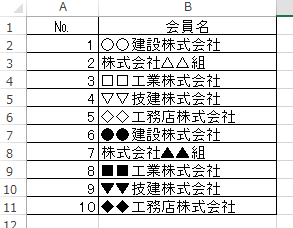 ←[Sheet1]にはこのように会員の企業名が入力されています。
←[Sheet1]にはこのように会員の企業名が入力されています。
↓[Sheet2]には会費通知書の様式が作成されており、アのセルA2にvlookup関数が入力されています。
イの▲をクリックすると・・・
↓
↑このように、セルE2が1から2になり、セルA2が“株式会社△△組”になりました。
これで宛先だけを簡単に変更でき、印刷もスムーズにできます。さらに元データも[Sheet1]の一覧ですのでデータ管理もばっちりです。
この方法を基本として次の書類も効率的に作成できます。
② 卓上ネームプレート
③ 宛名ラベル
④ 表彰状系
次回から、これらの作成方法について順をおって説明したいと思います。
ご覧いただきありがとうございました。
(金田一/一般社団法人岩手県建設業協会)
【公益法人実務担当者に役立つExcel活用法 全10回】
公益法人実務担当者に役立つExcel活用法(第1回 作成様式のイメージ)
公益法人実務担当者に役立つExcel活用法(第2回 会費通知書の作成方法)
公益法人実務担当者に役立つExcel活用法(第3回 宛先のほかに金額も変わる場合の方法)
公益法人実務担当者に役立つExcel活用法(第4回 宛先をリストから選択する方法)
公益法人実務担当者に役立つExcel活用法(第5回 卓上ネームプレートの作成方法)
公益法人実務担当者に役立つExcel活用法(第6回 宛名ラベルの作成方法)
公益法人実務担当者に役立つExcel活用法(第7回 表彰状系の作成方法)
公益法人実務担当者に役立つExcel活用法(第8回 会費通知書の会費額が変わる場合~応用~)